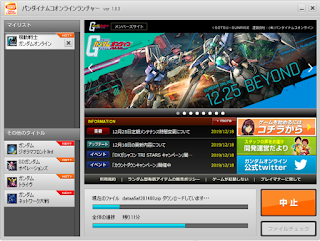Google Adsense で当ブログのアクセス元のプラットフォームを見ると、ほとんどがハイエンドモバイルデバイスとなっています。
ハイエンドモバイルデバイスとは平たく言えばスマホです。
私の場合にはスマホで検索することはあまりなく、所有するノートPCから検索することがほとんどなので、この結果は意外でした。
当ブログの内容は会社の業務で必要になるというより、趣味など個人趣向性の強いものなので、昨今の若い世代ではPCを持たない人も多いそうなので、時代を反映しているのでしょう。
当ブログのプラットフォームである Blogger も モバイルデバイス表示対応は当然されているので、特に書き手のブロガーが工夫しなければならないことはありませんが、ブログは元々 WEB 表示から始まったものなので、時代にそぐわなくなってきているのかもしれません。
私のような古い世代は気が付かないうちに昔の当然を今の当然と思い込んでしまっているので、時にこうして自分の感覚が時代に合っているのかを確認することは良いことです。
2019/12/24
2019/12/21
カンタン Go 言語 No. 2 Packages
A Tour of Go の Welcome! が終わったので、Basics の Packages に進んでみます。
こちらも実行内容的には Hello のように1行出力するものです。
本題の package については、説明の「Goのプログラムは、パッケージ( package )で構成されます。」と記述されています。
プログラムの1行目には「package main」と書かれています。
package とは英語で小包とか何かに包まれたものを言いますが、Go 言語のプログラムでは、何らかの package に属していなければならないことを示し、また package 名称をプログラム内に記述しなければならないことを示しています。
始めにしては難しい概念を説明していますが、とりあえず package は書かないといけないものと認識しておきましょう。
package の記述が必須であるため、package を削除するか、コメント化( //二重スラッシュ、/* package main */ コメント記号で囲む)するとエラーとなってプログラムは実行されません。
ちなみに Visual Studio Code で package をコメント化すると、必要なものと判断されて勝手に package がプログラムに追加されて実行されます。
こちらも実行内容的には Hello のように1行出力するものです。
本題の package については、説明の「Goのプログラムは、パッケージ( package )で構成されます。」と記述されています。
プログラムの1行目には「package main」と書かれています。
package とは英語で小包とか何かに包まれたものを言いますが、Go 言語のプログラムでは、何らかの package に属していなければならないことを示し、また package 名称をプログラム内に記述しなければならないことを示しています。
始めにしては難しい概念を説明していますが、とりあえず package は書かないといけないものと認識しておきましょう。
package の記述が必須であるため、package を削除するか、コメント化( //二重スラッシュ、/* package main */ コメント記号で囲む)するとエラーとなってプログラムは実行されません。
ちなみに Visual Studio Code で package をコメント化すると、必要なものと判断されて勝手に package がプログラムに追加されて実行されます。
繰り返し利用可能な関数電卓、それは スプレッドシート(Excelなど)
商品代金の合計などの、ざっくりとした計算する場合にはPCやスマホに付属している関数電卓が便利です。
例えば、
120(円)✕ 15(個) + 230(円)✕ 8(個)= 3,640(円)
などです。
ただし最後の「=」を押すと合計のみが画面に残って、金額や個数の計算式が残らなかったりして、誤りに気づいたり、個数を変えて計算をしなおしたりする場合には不便です。
そこでひとつの方法として、スプレッドシートを利用するという方法があります。
スプレッドシートのセルの計算式を利用することで、再利用可能になります。
知っている人は知っていますし、ああそういうことかとなりますが、私の場合にはExcelを使ったシステムも開発していたので機能としては知っていましたが、こういう使い方は思いつかなかったので目から鱗でした。
ただし Excel は有料ですので個人でインストールしているか、会社のPCなどでないと使えません。
Google の場合には個人用には無料ですので、アカウント作成しておけばこういう利用もできます。
例えば、
120(円)✕ 15(個) + 230(円)✕ 8(個)= 3,640(円)
などです。
ただし最後の「=」を押すと合計のみが画面に残って、金額や個数の計算式が残らなかったりして、誤りに気づいたり、個数を変えて計算をしなおしたりする場合には不便です。
そこでひとつの方法として、スプレッドシートを利用するという方法があります。
スプレッドシートのセルの計算式を利用することで、再利用可能になります。
 |
| Excel の場合 |
 |
| Googleドライブの Googleスプレッドシートの場合 |
知っている人は知っていますし、ああそういうことかとなりますが、私の場合にはExcelを使ったシステムも開発していたので機能としては知っていましたが、こういう使い方は思いつかなかったので目から鱗でした。
ただし Excel は有料ですので個人でインストールしているか、会社のPCなどでないと使えません。
Google の場合には個人用には無料ですので、アカウント作成しておけばこういう利用もできます。
2019/12/20
カンタン Go 言語 No.1 Hello, 世界
Google の開発した Go 言語を始めてみましょう。
入門用のサイトは日本語でもいくつかありますが、A Tour of Go という WEB画面上で実行して確認することのできるサイトで進めてみることにします。
こちらは説明が日本語になっています。
ただし説明が記述的で分かりにくいので、Go 言語から初めてプログラミングをする人でも分かりやすいように補足しながら進めてみます。
では早速 Welcome! から始めます。
画面は大きく左側が説明領域で右側がプログラム領域です。
プログラム領域の黄色部分がソースコードでプログラムを編集することもできます。
ソースコード領域の右下にある、青色の Run ボタンをクリックすることでプログラムを実行します。
早速 Run ボタンをクリックしてみましょう。
「Hello, 世界」が表示(赤枠内)にされました。
プログラム 6行目の 「fmt.Println("Hello, 世界")」が「Hello, 世界」を出力(表示)せよという命令であり、プログラムが正常に実行されたことが分ります。
プログラムの内容は編集できるので、「Hello, 世界」の内容を変更してRunすればその内容が出力されます。
Run ボタンの2つ右にある Reset ボタンをクリックすると、編集して変更する前の最初の内容に戻ります。
なお2つ目の Format ボタンはプログラムの文法(書き方の規則)に沿っているかをチェックしてくれます。とりあえず編集をしてエラー(誤り)が分からなくなるなどならなければ覚えなくても良いでしょう。
この A Tour of Go では、WEB ブラウザのみでプログラムの実行と編集も出来て便利ですが、プログラムのソースコード表示が黒色の単一色で、編集後のソースコードがそのままでは保存できず、コピーペーストでエディタなどに貼り付けて保存しなければなりません。
がっつり試してみたい場合には、IDE(統合開発環境)を使用すると良いでしょう。
IDEには GoLand という高機能なソフトがありますが、30日間の試用後に有償版を購入しなければなりませんので、とりあえずは Visual Studio Code を利用すると良いでしょう。
Go 言語用のプラグインを取り込むことで、Go 言語の開発が可能になります。
プラグインの取り込みは、それほど煩雑ではありません。
次のサイトが参考になります。
VSCodeでGo言語の開発環境を構築する
ぼちぼち続きを進めてみたいと思います。
入門用のサイトは日本語でもいくつかありますが、A Tour of Go という WEB画面上で実行して確認することのできるサイトで進めてみることにします。
こちらは説明が日本語になっています。
ただし説明が記述的で分かりにくいので、Go 言語から初めてプログラミングをする人でも分かりやすいように補足しながら進めてみます。
では早速 Welcome! から始めます。
画面は大きく左側が説明領域で右側がプログラム領域です。
プログラム領域の黄色部分がソースコードでプログラムを編集することもできます。
ソースコード領域の右下にある、青色の Run ボタンをクリックすることでプログラムを実行します。
早速 Run ボタンをクリックしてみましょう。
「Hello, 世界」が表示(赤枠内)にされました。
プログラム 6行目の 「fmt.Println("Hello, 世界")」が「Hello, 世界」を出力(表示)せよという命令であり、プログラムが正常に実行されたことが分ります。
プログラムの内容は編集できるので、「Hello, 世界」の内容を変更してRunすればその内容が出力されます。
Run ボタンの2つ右にある Reset ボタンをクリックすると、編集して変更する前の最初の内容に戻ります。
なお2つ目の Format ボタンはプログラムの文法(書き方の規則)に沿っているかをチェックしてくれます。とりあえず編集をしてエラー(誤り)が分からなくなるなどならなければ覚えなくても良いでしょう。
この A Tour of Go では、WEB ブラウザのみでプログラムの実行と編集も出来て便利ですが、プログラムのソースコード表示が黒色の単一色で、編集後のソースコードがそのままでは保存できず、コピーペーストでエディタなどに貼り付けて保存しなければなりません。
がっつり試してみたい場合には、IDE(統合開発環境)を使用すると良いでしょう。
IDEには GoLand という高機能なソフトがありますが、30日間の試用後に有償版を購入しなければなりませんので、とりあえずは Visual Studio Code を利用すると良いでしょう。
Go 言語用のプラグインを取り込むことで、Go 言語の開発が可能になります。
プラグインの取り込みは、それほど煩雑ではありません。
次のサイトが参考になります。
VSCodeでGo言語の開発環境を構築する
ぼちぼち続きを進めてみたいと思います。
ガンダムオンラインを始めてみた
今更ですがガンダムオンラインを始めてみました。
バンダイナムコIDを登録するところから開始します。
バンダイナムコオンラインランチャーというもので利用するゲームを管理するらしく、まずはガンダムオンラインをインストールします。
では早速ゲーム開始とボタンをクリックしますが、アップデートが必要らしく10分ほど待ちます。
ようやくアップデートが終了して、ゲーム開始しますがここで問題が発生。
ん?、そんなに解像度が低かったかなと思ってPCの設定を確認します。
やっぱり設定の解像度はそんなに低くありません。
ググると「テキスト、アプリ、その他の項目のサイズを変更する」を100%に設定すると良いという情報があったので変更するとゲームを実行できました。
ただこの設定では通常の画面のアイコン、文字サイズが小さくなりすぎるので、ゲーム実行時だけ変更して、終わったら戻すという作業が必要になり面倒ですねえ。
音量ボリュームの設定でそのまま音が聞こえてくるので、音量は小さめに設定しておいたほうが良さそうです。
ゲーム中は全画面を専有されて他のアプリに切り替えられなくなるので、時間があったらクラウドのインスタンスを立ち上げてインストールしてみますかねえ。
バンダイナムコIDを登録するところから開始します。
バンダイナムコオンラインランチャーというもので利用するゲームを管理するらしく、まずはガンダムオンラインをインストールします。
では早速ゲーム開始とボタンをクリックしますが、アップデートが必要らしく10分ほど待ちます。
ようやくアップデートが終了して、ゲーム開始しますがここで問題が発生。
ん?、そんなに解像度が低かったかなと思ってPCの設定を確認します。
やっぱり設定の解像度はそんなに低くありません。
ググると「テキスト、アプリ、その他の項目のサイズを変更する」を100%に設定すると良いという情報があったので変更するとゲームを実行できました。
ただこの設定では通常の画面のアイコン、文字サイズが小さくなりすぎるので、ゲーム実行時だけ変更して、終わったら戻すという作業が必要になり面倒ですねえ。
音量ボリュームの設定でそのまま音が聞こえてくるので、音量は小さめに設定しておいたほうが良さそうです。
ゲーム中は全画面を専有されて他のアプリに切り替えられなくなるので、時間があったらクラウドのインスタンスを立ち上げてインストールしてみますかねえ。
2019/12/18
AdSense が再申請で承認された
当ブログの収益化のため AdSense の申請をしていて、1回目の申請ではコンテンツ不足のため非承認という結果で、再申請して承認されました。
現在でもコンテンツは多くないですが、申請当時はさらにAmazon商品レビューを追加した程度だったので、時間を置いてポツポツと記事を追加していって再申請しました。
再申請には少なくとも2週間は空けたほうが良いという意見を見て、自分の場合にはコンテンツも多くないので収益といっても知れていると分かっていたので、1ヶ月程経ったところで申請しました。
コンテンツ記事は2000文字は必要などという意見もありましたが、長い文章が得意という訳ではないし、短くても役には立つと考えて最近はこだわらなくなりました。
ただ文字ばかりでは伝わりにくいと思ったので、なるべく図などを挿入してイメージし易くなることは気をつけました。
電動キックボードのようにYouTubeと連動した記事もあります。
最近 Google の検索アルゴリズムが変更されて、SEOに特化していたサイトでは大きく検索数を落としたところも多いと聞きますが、Google の公式ドキュメントにも書かれているようにユーザーにとって役に立つという原点に立ち返れば良いと思いました。
小手先のテクニックは通じなくなりますので、むしろ品質の悪いサイトに検索結果で邪魔されていた良質なサイトが本来居るべき上位に表示されるようになって健全化するのでしょう。
 |
| 1回目申請結果通知(非承認) |
 |
| 非承認理由 |
 |
| 2回目申請結果通知(承認) |
再申請には少なくとも2週間は空けたほうが良いという意見を見て、自分の場合にはコンテンツも多くないので収益といっても知れていると分かっていたので、1ヶ月程経ったところで申請しました。
コンテンツ記事は2000文字は必要などという意見もありましたが、長い文章が得意という訳ではないし、短くても役には立つと考えて最近はこだわらなくなりました。
ただ文字ばかりでは伝わりにくいと思ったので、なるべく図などを挿入してイメージし易くなることは気をつけました。
電動キックボードのようにYouTubeと連動した記事もあります。
最近 Google の検索アルゴリズムが変更されて、SEOに特化していたサイトでは大きく検索数を落としたところも多いと聞きますが、Google の公式ドキュメントにも書かれているようにユーザーにとって役に立つという原点に立ち返れば良いと思いました。
小手先のテクニックは通じなくなりますので、むしろ品質の悪いサイトに検索結果で邪魔されていた良質なサイトが本来居るべき上位に表示されるようになって健全化するのでしょう。
YouTube プレミアムに入っていたら、Google Nest Mini 無料プレゼントのメールが来た(ポチった)
YouTube をスマホで起動したときに、Google Nest Mini 無料プレゼントの通知画面が出てきたので、既にあることは知っていましたが、忙しかったのでスルーしてました。
今日メールの通知が改めて来たので、購入(無料)しました。
通知メールの「ギフトを受け取る」をクリックして、購入画面に進みます。
購入画面には通常の製品金額が表示されていますが、購入をクリックして進みます(画面は撮り忘れました)
購入画面の Google Nest Mini の下に「Reward: YouTube Nest Mini Offer.」が表示されて製品金額のマイナス金額が入っていて無料になることが分ります。
配送先を選択すると国際優先便 \0 と表示されて、配送料が無料となることが分ります。
配送料まで無料とはすごいですね。
ちなみに配送先は千葉県になります。離島なんかでも無料にするのか興味があります。
国際便ということもあって到着は 1週間程度は掛かりそうですが、今から楽しみです。
(12/23追記:出荷元が香港となっていました。うまくいけば数日程度で到着するでしょう。)
購入決定の画面でクーポンコードを入力できますが、割引が適用されて合計金額が既に\0と表示されているので、そのまま購入しました。
後でクーポンコードのメールが送られてきていたことに気づいて焦りましたが、注文詳細メールにも合計 \0 と表示されているので多分大丈夫なんでしょう。
さすがの Google でも急遽の対応ということで混乱したということでしょうか。
今日メールの通知が改めて来たので、購入(無料)しました。
通知メールの「ギフトを受け取る」をクリックして、購入画面に進みます。
購入画面には通常の製品金額が表示されていますが、購入をクリックして進みます(画面は撮り忘れました)
購入画面の Google Nest Mini の下に「Reward: YouTube Nest Mini Offer.」が表示されて製品金額のマイナス金額が入っていて無料になることが分ります。
配送先を選択すると国際優先便 \0 と表示されて、配送料が無料となることが分ります。
配送料まで無料とはすごいですね。
ちなみに配送先は千葉県になります。離島なんかでも無料にするのか興味があります。
国際便ということもあって到着は 1週間程度は掛かりそうですが、今から楽しみです。
(12/23追記:出荷元が香港となっていました。うまくいけば数日程度で到着するでしょう。)
購入決定の画面でクーポンコードを入力できますが、割引が適用されて合計金額が既に\0と表示されているので、そのまま購入しました。
後でクーポンコードのメールが送られてきていたことに気づいて焦りましたが、注文詳細メールにも合計 \0 と表示されているので多分大丈夫なんでしょう。
さすがの Google でも急遽の対応ということで混乱したということでしょうか。
Oracle技術者が不足しているらしい
日経 XTECH の記事(全記事内容は有料会員のみ閲覧可)によると Oracle DB を利用する企業で技術者不足になっているとのこと。
元々Oracle DB技術者が十分に居たことは無いと思うので、最近それが顕在化しているということでしょう。
クラウドの場合には、DB 管理部分をクラウド製品側で提供する機能があるので、運用管理が減る傾向にあることも一因でしょう。
DB といえば とりあえず Oracle を導入しておこうといった風潮もあって、かつてかなり導入されたと思われます。
Oracle のサポート費用は高額なので、システム要件に対してオーバースペックな場合には別製品に乗り換えたケースもあるでしょうが、そのままずるずると引き継がれているものもあります。
DB の移行はプログラムの書き換えなど、かなり敷居が高くなるので、システムを全面的に作新する際にDB製品も変更することはし易くても、DB のみを移行対象とすることは難しい。
とはいえ 汎用機、オフコンの COBOL などが未だに存在するように、Oracle DB が直ぐに廃れるなんていうことはなく、緩やかに変わっていくのでしょう。
元々Oracle DB技術者が十分に居たことは無いと思うので、最近それが顕在化しているということでしょう。
クラウドの場合には、DB 管理部分をクラウド製品側で提供する機能があるので、運用管理が減る傾向にあることも一因でしょう。
DB といえば とりあえず Oracle を導入しておこうといった風潮もあって、かつてかなり導入されたと思われます。
Oracle のサポート費用は高額なので、システム要件に対してオーバースペックな場合には別製品に乗り換えたケースもあるでしょうが、そのままずるずると引き継がれているものもあります。
DB の移行はプログラムの書き換えなど、かなり敷居が高くなるので、システムを全面的に作新する際にDB製品も変更することはし易くても、DB のみを移行対象とすることは難しい。
とはいえ 汎用機、オフコンの COBOL などが未だに存在するように、Oracle DB が直ぐに廃れるなんていうことはなく、緩やかに変わっていくのでしょう。
2019/12/15
まだまだ Java のシステムは健在
プログラミング言語のJavaは、もうオワコンなどと評されることもありますが金融業を見るとまだまだ健在です。
むしろミッション・クリティカルでなければ推奨としているところもあるほど。
今はなき Sun Microsystems から権利を引き継いだ、Oracle が JDK のサポートを変更したり、主要な統合開発環境の Eclipse の主幹が 明示的にIBM になるなど、採用する企業から見ると不安もありますが、普及しだして10年以上の実績があることと、Microsoft の .Net 以外に基幹系に使えるライバルが居ないことも要因でしょう。
そういえば私が9年前にJava の Web Component Developer の資格を取っていたのを思い出しました。まだ当時は Sun でしたねえ。
むしろミッション・クリティカルでなければ推奨としているところもあるほど。
今はなき Sun Microsystems から権利を引き継いだ、Oracle が JDK のサポートを変更したり、主要な統合開発環境の Eclipse の主幹が 明示的にIBM になるなど、採用する企業から見ると不安もありますが、普及しだして10年以上の実績があることと、Microsoft の .Net 以外に基幹系に使えるライバルが居ないことも要因でしょう。
そういえば私が9年前にJava の Web Component Developer の資格を取っていたのを思い出しました。まだ当時は Sun でしたねえ。
2019/12/12
GoPro の動画ファイルをPCに速く簡単に保存できない。
GoPro で撮った動画ファイルをPCの動画編集ソフトで使用するにはPCへ動画ファイルを保存することが必要になります。
GoProにはGoPro Plus で提供されるクラウド上に自動または手動で転送する機能がありますが、どうもスマホにインストールした GoProアプリへ独自の形式で一旦保存してから、クラウドへアップロードしているようで、時間が掛かります。
GoPro Plus のクラウドメディアはGoPro のコンテストに参加するなどの場合には良いかもしれませんが、特にファイルの管理がし易い訳ではないので、私の場合にはとりあえず元のメディアファイルは Google Drive 上に保存して、自分の PC 上で YouTube 用などに編集するというように運用しています。
GoPro スマホアプリとGoPro 本体の Bluetooth 接続がなかなか繋がらずイライラするという理由もあります。
手順でいうと、GoPro 本体から MicroSD を抜き出して、直接PCに挿し込んでメディアファイルをコピーするという方式です。
GoPro スマホアプリのアップデートで改善されると良いんですけどねえ。
GoProにはGoPro Plus で提供されるクラウド上に自動または手動で転送する機能がありますが、どうもスマホにインストールした GoProアプリへ独自の形式で一旦保存してから、クラウドへアップロードしているようで、時間が掛かります。
GoPro Plus のクラウドメディアはGoPro のコンテストに参加するなどの場合には良いかもしれませんが、特にファイルの管理がし易い訳ではないので、私の場合にはとりあえず元のメディアファイルは Google Drive 上に保存して、自分の PC 上で YouTube 用などに編集するというように運用しています。
GoPro スマホアプリとGoPro 本体の Bluetooth 接続がなかなか繋がらずイライラするという理由もあります。
手順でいうと、GoPro 本体から MicroSD を抜き出して、直接PCに挿し込んでメディアファイルをコピーするという方式です。
GoPro スマホアプリのアップデートで改善されると良いんですけどねえ。
2019/12/05
電動キックボードのシェアリング・サービス WIND に乗ってみた
電動キックボードなるものがあると、YouTube で見て興味を持ち、シェアリング・サービス の実証実験が千葉市で行われていると聞いて行ってきました。
乗車の様子は YouTube にアップロードしたのでそちらをご覧ください。
千葉市に電動キックボードが配置されているステーションの場所は、稲毛海浜公園内と海浜幕張駅周辺になりますが、今回は稲毛海浜公園に行きました。
乗車には原動機付自転車の所持が必要であり、実証実験でも指定された公道を通行できますが、自動車と一緒に走るのは怖さがあるので、稲毛海浜公園を選択しました。
実証実験に使われているのは WIND というサービスです。
乗車には スマフォでWIND の専用アプリをダンロードして使用する必要があります。
支払いはクレジットカードまたはデビットカードになり、現金は使えません。
ステーションに着いたら、乗車するキックボードのQRコードを読み込んでロックを解除して使用できるようになります。
クレジットカードは事前の登録が可能ですが、初めてロック解除するときに、運転免許の登録が必要らしく面倒でした。
WIND 3.0 という最新版のモデルが発表されていますが、稲毛海浜公園に配備されているのは旧型のようで残念でした。
走行は初めてでしたが、昔スケートボードに乗っていたからか、スムーズに運転できました。
ブレーキが左手ハンドルバーの赤いスイッチを押すと掛かりますが、これは前輪用のようです。
ボードタイプの前輪ブレーキは慣れていないので、つんのめるような感覚がありました。
実際転倒するほど強くないと思いますが、注意はしたほうが良いでしょう。
後輪ブレーキは後輪の上にあるカバーのようなものを踏んで後輪と接触させて摩擦で止めるものでした。
WIND 3.0 ではハンドルに自転車のブレーキのようなレバーが付いているので、ブレーキの方式が変更されたのかもしれません。
走行速度は稲毛海浜公園では15kmに抑えられているとのことで、怖さを感じるまでは速くなくて快適に走行できました。
海沿いの1本道で広さもあって乗りやすいですが、道を人が横切ったり、未知の真ん中を人が歩いていたりするので注意が必要です。
工事用のブルドーザーなどもすれ違ったりします。
砂浜沿いなので、道に砂が乗っていて、スリップはしませんでしたが、ブレーキが掛かったように重くなったりとこれも注意をしましょう。
稲毛海浜公園では他に内側の細い道も通行できますが、木が沿道に茂っている曲がった道で見通しが悪いので止めておきました。
千葉市の電動キックボード実証実験のページには料金体系に分刻みのスタンダード料金とライドパス料金という1時間、1日で使えるものが掲載されていましたが、ロック解除時に料金体系を選択できなくて、分単位のカウントアップが始まりました。
1時間パスを使おうと思っていたので、これは困りました。
あと走行を中断したときに料金カウントも中断できる機能があって、使ってみましたが料金カウントアップは表示されていて、機能していないようでした。
最後に走行終了(ライド終了)のボタンをWINDアプリでクリックしてキックボードをステーションに返却します。
ここで読み込み中という表示が続いて(30秒くらい?)課金が止まらなくなったら困ると思いましたが、しばらくして完了しました。
さらにステーションに返却した証拠写真を送るようにアプリに表示が出てスマホのカメラで撮影して送信しました。
料金は30分程で950円でした、結構高いですね。
アプリの履歴を見ると走行距離は19kmでした。結構走っていました。
アプリの細かい出来や料金など改善点はありますが、電動キックボードのシェアリング・サービスは可能制のある仕組みと感じました。
※千葉市のWIND実証実験が2020年4月30日で終了したため現在は乗れません
乗車の様子は YouTube にアップロードしたのでそちらをご覧ください。
千葉市に電動キックボードが配置されているステーションの場所は、稲毛海浜公園内と海浜幕張駅周辺になりますが、今回は稲毛海浜公園に行きました。
乗車には原動機付自転車の所持が必要であり、実証実験でも指定された公道を通行できますが、自動車と一緒に走るのは怖さがあるので、稲毛海浜公園を選択しました。
実証実験に使われているのは WIND というサービスです。
乗車には スマフォでWIND の専用アプリをダンロードして使用する必要があります。
支払いはクレジットカードまたはデビットカードになり、現金は使えません。
ステーションに着いたら、乗車するキックボードのQRコードを読み込んでロックを解除して使用できるようになります。
クレジットカードは事前の登録が可能ですが、初めてロック解除するときに、運転免許の登録が必要らしく面倒でした。
WIND 3.0 という最新版のモデルが発表されていますが、稲毛海浜公園に配備されているのは旧型のようで残念でした。
走行は初めてでしたが、昔スケートボードに乗っていたからか、スムーズに運転できました。
ブレーキが左手ハンドルバーの赤いスイッチを押すと掛かりますが、これは前輪用のようです。
ボードタイプの前輪ブレーキは慣れていないので、つんのめるような感覚がありました。
実際転倒するほど強くないと思いますが、注意はしたほうが良いでしょう。
後輪ブレーキは後輪の上にあるカバーのようなものを踏んで後輪と接触させて摩擦で止めるものでした。
WIND 3.0 ではハンドルに自転車のブレーキのようなレバーが付いているので、ブレーキの方式が変更されたのかもしれません。
走行速度は稲毛海浜公園では15kmに抑えられているとのことで、怖さを感じるまでは速くなくて快適に走行できました。
海沿いの1本道で広さもあって乗りやすいですが、道を人が横切ったり、未知の真ん中を人が歩いていたりするので注意が必要です。
工事用のブルドーザーなどもすれ違ったりします。
砂浜沿いなので、道に砂が乗っていて、スリップはしませんでしたが、ブレーキが掛かったように重くなったりとこれも注意をしましょう。
稲毛海浜公園では他に内側の細い道も通行できますが、木が沿道に茂っている曲がった道で見通しが悪いので止めておきました。
千葉市の電動キックボード実証実験のページには料金体系に分刻みのスタンダード料金とライドパス料金という1時間、1日で使えるものが掲載されていましたが、ロック解除時に料金体系を選択できなくて、分単位のカウントアップが始まりました。
1時間パスを使おうと思っていたので、これは困りました。
あと走行を中断したときに料金カウントも中断できる機能があって、使ってみましたが料金カウントアップは表示されていて、機能していないようでした。
最後に走行終了(ライド終了)のボタンをWINDアプリでクリックしてキックボードをステーションに返却します。
ここで読み込み中という表示が続いて(30秒くらい?)課金が止まらなくなったら困ると思いましたが、しばらくして完了しました。
さらにステーションに返却した証拠写真を送るようにアプリに表示が出てスマホのカメラで撮影して送信しました。
料金は30分程で950円でした、結構高いですね。
アプリの履歴を見ると走行距離は19kmでした。結構走っていました。
アプリの細かい出来や料金など改善点はありますが、電動キックボードのシェアリング・サービスは可能制のある仕組みと感じました。
2019/11/23
ゴールのあるプロジェクトは減っている
私は社員時代やフリーランスとして様々な案件に関わってきましたが、
最近感じているのがPMBOKで定義するようなゴールのあるプロジェクトが減っているということです。
RFPからの受注のような場合には一旦ゴールということでプロジェクトを完了としているかもしれませんが、RFPというキーワードを見かけることは少なくなりました。
私が最近は官公庁の案件に関わっていないことも観測できない原因かもしれません。
あえてプロジェクトという体裁を取らずに、つまりはプロジェクトマネージャー(PM)を置かずにマネージャーのみで対応している場合もあります。
システムの新規導入やリプレースが減っているのも一因かもしれません。
顧客から見て中小規模のシステムに対してプロジェクト管理を厚くするのはコストが掛かりすぎるという考え方です。
ただしPMを置かないというのは諸刃の剣で、進捗や課題が見えなくなってきます。
フェーズでいうとまだ要件が整理できていない、システム対応は必要であると分かっていても、おぼろげなイメージの状態ならばPMを置かないメリットが生きてきます。
あやふやな状態からクリアにしていくのがコンサルタントの役割でもあり、そこがニーズとしてある所以でしょう。
最近感じているのがPMBOKで定義するようなゴールのあるプロジェクトが減っているということです。
RFPからの受注のような場合には一旦ゴールということでプロジェクトを完了としているかもしれませんが、RFPというキーワードを見かけることは少なくなりました。
私が最近は官公庁の案件に関わっていないことも観測できない原因かもしれません。
あえてプロジェクトという体裁を取らずに、つまりはプロジェクトマネージャー(PM)を置かずにマネージャーのみで対応している場合もあります。
システムの新規導入やリプレースが減っているのも一因かもしれません。
顧客から見て中小規模のシステムに対してプロジェクト管理を厚くするのはコストが掛かりすぎるという考え方です。
ただしPMを置かないというのは諸刃の剣で、進捗や課題が見えなくなってきます。
フェーズでいうとまだ要件が整理できていない、システム対応は必要であると分かっていても、おぼろげなイメージの状態ならばPMを置かないメリットが生きてきます。
あやふやな状態からクリアにしていくのがコンサルタントの役割でもあり、そこがニーズとしてある所以でしょう。
2019/11/14
OpenWork (旧Vokers)が履歴書登録で企業評価を見れるようになっていた
フリーランス活動しか最近ではしていないので、転職サイトの OpenWork は見ていなかったのですが、人材紹介会社から転職の紹介があり、知らない会社なので久しぶりに見に行ってみました。
以前は企業評価を閲覧する場合には、自分の勤務した経験のある企業評価を書くか、1,000円で30日閲覧可能にするか、「いいね」を3ポイント(だったかな?)をもらって閲覧権限をもらうかのパターンしかありませんでした。
1,000円で購入でも良かったのですが、自動的に購読形式になってキャンセルするのが面倒なので、標準のチラ見で済ませるかと思ったところ、新しくWeb履歴書の登録で閲覧可能というオプションがあったので、それを使ってみることにしました。
転職サイトに結構登録して履歴書は作りあげていたので基本的にそれのコピーで済みました。
経験会社数を選択するのですが、それに合わせて会社の入力項目が増えて、全ての会社を入力しないと登録できない感じだったので、経験会社数は1社として直近の会社のみ登録しました。
職務内容は1社100文字以上必要で直近の会社で書いていたものでは足りてなかったので追記しました。
スカウトが来るサービスがopenworkに追加されたので履歴書での企業評価の閲覧が可能になったと思われますが、私の場合には現在フリーランス活動がメインで転職活動するにしても openwork は企業評価の閲覧くらいしか使わないので、閲覧ができれば十分です。
以前は企業評価を閲覧する場合には、自分の勤務した経験のある企業評価を書くか、1,000円で30日閲覧可能にするか、「いいね」を3ポイント(だったかな?)をもらって閲覧権限をもらうかのパターンしかありませんでした。
1,000円で購入でも良かったのですが、自動的に購読形式になってキャンセルするのが面倒なので、標準のチラ見で済ませるかと思ったところ、新しくWeb履歴書の登録で閲覧可能というオプションがあったので、それを使ってみることにしました。
転職サイトに結構登録して履歴書は作りあげていたので基本的にそれのコピーで済みました。
経験会社数を選択するのですが、それに合わせて会社の入力項目が増えて、全ての会社を入力しないと登録できない感じだったので、経験会社数は1社として直近の会社のみ登録しました。
職務内容は1社100文字以上必要で直近の会社で書いていたものでは足りてなかったので追記しました。
スカウトが来るサービスがopenworkに追加されたので履歴書での企業評価の閲覧が可能になったと思われますが、私の場合には現在フリーランス活動がメインで転職活動するにしても openwork は企業評価の閲覧くらいしか使わないので、閲覧ができれば十分です。
[鍵付個室] 快活CLUBに行ってみた [新宿駅西口店]
日中の 5時間くらいを時間を潰す必要が出てきて、漫画喫茶に鍵付個室型のものが出来たと聞いて行ってみました。
快活CLUBというものがあって YouTube にレポートが何本か上がっていて、なかなか良さそうだったので使ってみることにしました。
スマホの専用アプリをダウンロードして会員仮登録をして、店舗で身分証明書を提示して本登録されます。
利用した店舗は快活CLUB、新宿駅西口店です。
新宿駅西口店は10月17日にオープンしたばかりの新規店舗ですね。
新宿にはもう少し後にオープンした新宿歌舞伎町店もあります。
チェックインは受付で人が対応しています。
料金表が快活CLUBのWEBサイトにも掲載されていますが、受付時に何時間使いますという宣言をする必要はなく、精算時に自動的に該当の料金が適用されるということでした。
チェックイン時に割当られた部屋の入室用のストラップ付きカードをもらいます。
部屋にはカードホルダーに入っている印刷された紙に印字されているバーコードをドアの取手に付いている読み取り機に当てて解錠します。
部屋内部ですが、広さは2人で横になってギリギリくらいでしょうか。
天井の高さには余裕があります。
私は身長168cmですが寝ても長さに余裕があり、身長180cm程度まで行けそうな感じです。
新規店舗ということもあって、見た目が綺麗で清潔感がある部屋内部です。
ハンガー2つが部屋に掛かっています。
部屋には小さい簡易的な座椅子と小さめの枕のようなものが置いてあります。
私は高めの枕が好みなので、座椅子を畳んだ状態で枕を上に置いて使ってみましたが、座椅子が固いので使い心地が良くないので枕のみで使いました。
備え付けのパソコンのディスプレイ画面の右上に部屋のチェックインからの滞在時間が表示されています。
クリックして今チェックアウトした場合の料金が表示されます。
部屋の照明はオン・オフとオンの場合に明るさを無段階調節できるダイアル式スイッチがあります。
空調は部屋内部に利いていますが、各部屋で個別に設定できるものではなく、風量をダクトで調整できるのみでした。
もう冬並の気温で屋外は寒いですが、暖房が部屋には利いていたのでベストとジャケットを着ていると暑いくらいでした。
眠るときは空調の風が当たって体温が下がる気がしたので、部屋に置いてある薄めの毛布を掛けました。
部屋の照明を消してもパソコンのディスプレイが明るくて寝れないのでディスプレイの電源をオフにして寝ました。
ディスプレイはI-O DATA 製でディスプレイの右下に電源スイッチがありました。
防音性に関しては隣の隣くらいの電話と思われる声がはっきりではありませんが、聞こえてきましたが、まあそんなものでしょうか。
Wi-Fi は快活CLUBのものが使えますが、自分のモバイル Wi-Fiを使いました。
ドコモ系の格安SIMのDMM(現楽天モバイルへ移管)で通常電波が弱くなるとはあまりないのですが、ビルと部屋が多数あるからか部屋では電波が弱かったですがネットワーク自体は利用できました。
靴はベッドにあたる床の下にドアを開けた前面から入れるのですが、部屋に入る前にドアを開けた状態で靴を脱いで入れる必要があるので慣れる必要があり面倒です。
部屋を出るときもドアを開けて靴を取り出さないといけないので今後の改善をしてもらいたい部分ですね。
トイレは店舗の中ではくフロントを出たビルのフロアのトイレを使用するので、移動が必要になって面倒でありマイナス点です。
フリードリンクとアイスクリームも無料なため、これは良い点です。
アイスクリームは食べませんでしたが、種類は1種類のようでした。
夏場には嬉しいサービスです。
精算は駅の発券機のようなセルフ式精算機がフロント前に設置してあって、そこでストラップに入っているカードと紙のバーコードで料金が表示されて精算しました。
セルフ式では支払いを現金かクレジットカードかの選択ができます。
Suica 、PASMO などプリペイド式の電子マネーも支払いに利用できますが、セルフ式精算機では対応していないので、その場合にはフロントで対面の支払いとなるようです。
快活CLUBは12時間、24時間といった長時間の利用が可能でホテルよりも安いのですが、宿泊となるとやはりベッド、シャワー、トイレが部屋にあるホテルのほうがやはり快適なので、私はホテルを選びますが、3 ~ 6 時間程度の利用の場合には価値のあるサービスです。
快活CLUBというものがあって YouTube にレポートが何本か上がっていて、なかなか良さそうだったので使ってみることにしました。
スマホの専用アプリをダウンロードして会員仮登録をして、店舗で身分証明書を提示して本登録されます。
利用した店舗は快活CLUB、新宿駅西口店です。
新宿駅西口店は10月17日にオープンしたばかりの新規店舗ですね。
新宿にはもう少し後にオープンした新宿歌舞伎町店もあります。
チェックインは受付で人が対応しています。
料金表が快活CLUBのWEBサイトにも掲載されていますが、受付時に何時間使いますという宣言をする必要はなく、精算時に自動的に該当の料金が適用されるということでした。
チェックイン時に割当られた部屋の入室用のストラップ付きカードをもらいます。
部屋にはカードホルダーに入っている印刷された紙に印字されているバーコードをドアの取手に付いている読み取り機に当てて解錠します。
部屋内部ですが、広さは2人で横になってギリギリくらいでしょうか。
天井の高さには余裕があります。
私は身長168cmですが寝ても長さに余裕があり、身長180cm程度まで行けそうな感じです。
新規店舗ということもあって、見た目が綺麗で清潔感がある部屋内部です。
ハンガー2つが部屋に掛かっています。
部屋には小さい簡易的な座椅子と小さめの枕のようなものが置いてあります。
私は高めの枕が好みなので、座椅子を畳んだ状態で枕を上に置いて使ってみましたが、座椅子が固いので使い心地が良くないので枕のみで使いました。
備え付けのパソコンのディスプレイ画面の右上に部屋のチェックインからの滞在時間が表示されています。
クリックして今チェックアウトした場合の料金が表示されます。
部屋の照明はオン・オフとオンの場合に明るさを無段階調節できるダイアル式スイッチがあります。
空調は部屋内部に利いていますが、各部屋で個別に設定できるものではなく、風量をダクトで調整できるのみでした。
もう冬並の気温で屋外は寒いですが、暖房が部屋には利いていたのでベストとジャケットを着ていると暑いくらいでした。
眠るときは空調の風が当たって体温が下がる気がしたので、部屋に置いてある薄めの毛布を掛けました。
部屋の照明を消してもパソコンのディスプレイが明るくて寝れないのでディスプレイの電源をオフにして寝ました。
ディスプレイはI-O DATA 製でディスプレイの右下に電源スイッチがありました。
防音性に関しては隣の隣くらいの電話と思われる声がはっきりではありませんが、聞こえてきましたが、まあそんなものでしょうか。
Wi-Fi は快活CLUBのものが使えますが、自分のモバイル Wi-Fiを使いました。
ドコモ系の格安SIMのDMM(現楽天モバイルへ移管)で通常電波が弱くなるとはあまりないのですが、ビルと部屋が多数あるからか部屋では電波が弱かったですがネットワーク自体は利用できました。
靴はベッドにあたる床の下にドアを開けた前面から入れるのですが、部屋に入る前にドアを開けた状態で靴を脱いで入れる必要があるので慣れる必要があり面倒です。
部屋を出るときもドアを開けて靴を取り出さないといけないので今後の改善をしてもらいたい部分ですね。
トイレは店舗の中ではくフロントを出たビルのフロアのトイレを使用するので、移動が必要になって面倒でありマイナス点です。
フリードリンクとアイスクリームも無料なため、これは良い点です。
アイスクリームは食べませんでしたが、種類は1種類のようでした。
夏場には嬉しいサービスです。
精算は駅の発券機のようなセルフ式精算機がフロント前に設置してあって、そこでストラップに入っているカードと紙のバーコードで料金が表示されて精算しました。
セルフ式では支払いを現金かクレジットカードかの選択ができます。
Suica 、PASMO などプリペイド式の電子マネーも支払いに利用できますが、セルフ式精算機では対応していないので、その場合にはフロントで対面の支払いとなるようです。
快活CLUBは12時間、24時間といった長時間の利用が可能でホテルよりも安いのですが、宿泊となるとやはりベッド、シャワー、トイレが部屋にあるホテルのほうがやはり快適なので、私はホテルを選びますが、3 ~ 6 時間程度の利用の場合には価値のあるサービスです。
2019/11/09
YouTube Premium でストレスフリーな YouTube 生活
YouTube に視聴者への広告を除外する YouTube Premium というサービスがあります。
このサービスがあることは気づいていましたが、広告を見せないというだけで月1,180円も取られるのは嫌だと思って、しばらくそのまま使っていました。
私は音楽も YouTube で見つけたものを聞いているので、いちいち流れを止められて広告を強制的に見せられるのは結構なストレスになります。
YouTube Premium には1ヶ月無料になる、いわばお試しのようなことができたので、とりあえず契約してみました。
広告が出なくなるだけで、これほど快適とは。
結局、今でも Premium を続けています。
複数の Google アカウントを持っているので、YouTube も仕事用、趣味用と使い分けて両方共に Premium 購読していましたが、さすがに勿体ないので 1つに絞ることにしました。
最近 YouTube に動画をアップロードしたので、どんな広告が出るのか気になったというのもあります。
まあ、自分が広告収益を上げるなんてのは遠い話ですが。
最近ではゲーム系だけでなく、旅、ガジェットなど色んな YouTuber が出てきて専業の人も増えているようです。
専業で生計を立てられるのは一部の人でしょうけども、可能性があるのは希望がありますね。
このサービスがあることは気づいていましたが、広告を見せないというだけで月1,180円も取られるのは嫌だと思って、しばらくそのまま使っていました。
私は音楽も YouTube で見つけたものを聞いているので、いちいち流れを止められて広告を強制的に見せられるのは結構なストレスになります。
YouTube Premium には1ヶ月無料になる、いわばお試しのようなことができたので、とりあえず契約してみました。
広告が出なくなるだけで、これほど快適とは。
結局、今でも Premium を続けています。
複数の Google アカウントを持っているので、YouTube も仕事用、趣味用と使い分けて両方共に Premium 購読していましたが、さすがに勿体ないので 1つに絞ることにしました。
最近 YouTube に動画をアップロードしたので、どんな広告が出るのか気になったというのもあります。
まあ、自分が広告収益を上げるなんてのは遠い話ですが。
最近ではゲーム系だけでなく、旅、ガジェットなど色んな YouTuber が出てきて専業の人も増えているようです。
専業で生計を立てられるのは一部の人でしょうけども、可能性があるのは希望がありますね。
2019/11/06
原チャリ(原動機付自転車)をめっきり見なくなった
原動機付自転車(通称:原チャリ(死語?))をめっきり見なくなりました。
もっとも40年近く前の1980年代の前半頃に比べての話なので大昔に比較しての話になります。
その最盛期には年間300万台も販売されていたそうですが、2016年には16万台にまで落ち込んでいるとのこと。
20分の1近くまでに減っているのですから、それは肌感覚でも明らかですよね。
原チャリはスクーターとも呼ばれ当時はコマーシャルがバンバン流れれいました。
印象に残っているのは、ボルグのホンダ・リードのCMです。
1980年のウィンブルドンでのマッケンローとの死闘に勝利し5連覇、そして翌年決勝での敗退のさらに翌年の1982年のCMですから死闘直後よりも効果は薄いものの、このCMは効果があったでしょう。
原チャリより排気量の大きいバイクの販売台数は増加しているという話もありますが、都心からだいぶ離れたウチのあたりではめっきり見ません。
都心ではウーバーイーツなどバイク宅急便の流行などあるので増えているのかもしれません。
ちなみに今年の5月にベトナム・ホーチミンに行ってきましたが、バイクの多さにビビりました。
視界に100台くらいバイクが走っているのが見えるのは日本ではないんじゃないでしょうか。
ベトナムでは鉄道が発達していないので、バイク、車が主要な移動手段となっています。
鉄道が少ないのはバスの少なさにも影響しているのでしょう。
最近では電動バイクや電動キックボードもあるので、乗り物は時代の変化が先に訪れるものなのでしょうね。
ちなみに私が乗っていたのは HONDA MBX50というモデルでした。
もっとも40年近く前の1980年代の前半頃に比べての話なので大昔に比較しての話になります。
その最盛期には年間300万台も販売されていたそうですが、2016年には16万台にまで落ち込んでいるとのこと。
20分の1近くまでに減っているのですから、それは肌感覚でも明らかですよね。
原チャリはスクーターとも呼ばれ当時はコマーシャルがバンバン流れれいました。
印象に残っているのは、ボルグのホンダ・リードのCMです。
1980年のウィンブルドンでのマッケンローとの死闘に勝利し5連覇、そして翌年決勝での敗退のさらに翌年の1982年のCMですから死闘直後よりも効果は薄いものの、このCMは効果があったでしょう。
原チャリより排気量の大きいバイクの販売台数は増加しているという話もありますが、都心からだいぶ離れたウチのあたりではめっきり見ません。
都心ではウーバーイーツなどバイク宅急便の流行などあるので増えているのかもしれません。
ちなみに今年の5月にベトナム・ホーチミンに行ってきましたが、バイクの多さにビビりました。
視界に100台くらいバイクが走っているのが見えるのは日本ではないんじゃないでしょうか。
ベトナムでは鉄道が発達していないので、バイク、車が主要な移動手段となっています。
鉄道が少ないのはバスの少なさにも影響しているのでしょう。
最近では電動バイクや電動キックボードもあるので、乗り物は時代の変化が先に訪れるものなのでしょうね。
ちなみに私が乗っていたのは HONDA MBX50というモデルでした。
 |
HONDA MBX 50(Wikipediaより)
|
中古で5万円でした。原付免許を取って親に買ってもらいました。
5速ギヤ付きで速度規制対応前でしたのでかなりのスピードが出ます。
車体が排気量に対して大きく100kgくらい重量があったんじゃないですかね。
もうこんなのは原付では新規に販売されないでしょうねえ。2019/11/04
GoPro HERO 8 の屋外テストで動画作成、 YouTube デビュー、Power Director 購入
GoPro HERO8 を購入して外での試験用に宗吾霊堂での散策を撮ってきました。
動画と言えばスマホのビデオをちょこっと撮るくらいだったので、動画専用のカメラで撮るのはフィルムテープだった頃から以来になります。20年くらい前か…
とりあえずこのブログにアップしようと、動画ファイルをアップロードしようとしましたが、100MBまでの制限とメッセージが出てアップロードできません。
ここで YouTube にアップすることを決意します。
比較的に高画質のAVCで動画出力していたためか、再生時間 7分でファイルサイズが 2GB 強になっていたので、編集ソフトで早送りを加えて 4分、1.3GB に短縮しました。
動画作成に使用したソフトは PowerDirector 18 です。
一旦完成するまで試用版で作成しましたが、プロジェクトから動画出力の際に透かしが付加されてしまいます。
YouTube にアップするには格好悪いので、製品版ソフトを購入することにします。
購入するのに他のソフトも一応使用して比較してみることにします。
使ってみたのは、Filmora 9 と Adobe Premiere Elements 2020 です。
Filmora 9
Filmora はとっつき易いものの、操作性の細かいところの詰めがもうひとつです。
メニュー類の文字が小さいのも年寄りにはきつい(^_^;)
動画編集画面で動画プレビューが歪んでしまっているのも痛い。
Adobe Premiere Elements 2020
操作性は最も洗練されている。機能も(多分)豊富にありあそう。
価格を考えなければ、これを選んでいた。
プレビュー画面から透かしを入れてくるのはいただけない。レビューできませんがな(^_^;)
PowerDirector 18
製品のクオリティ的には Filmora と Adobe の中間くらい。
そこそこ使いやすく、機能もそれなりにある。
ただしフリーズが頻繁に起こる。編集中でもファイル出力中でもフリーズする。
フリーズすると操作可能にならずにソフトを再起動するしかない。
結果
プロ並みの動画作成を目指すわけではなく、また機能・使い勝手もそれなり欲しいので、中庸選択としてPowerDirector のサブスクリプション番の PowerDirector 365 に決定しました。
PowerDirector も買取り板だと、Adobe に比べて大きく価格優位性がある程でもないのですが、サブスクリプションの12ヶ月の 6,980円は魅力的です。
それに新バージョンが出ると欲しくなってしまうのが人間の性(サガ)ですからねえ(^_^;)
サブスクリプションなら最新板を使い続けられるでしょうから良いです。
あと 1ヶ月更新もありますが、2,180円と月単位では高額なオプションもあります。
1ヶ月サブスクリプションの需要としては結婚式なんかの頻繁にはないものなんでしょうかね。
PowerDirector 365 をインストールすると、デスクトップに PowerDirector 18 のアイコンが出来ていましたので、Application Manager で最新版の PowerDirector をコントロールするということのようです。
YouTube にアップロードした動画は以下です。
Blogger の投稿記事の編集で「動画を挿入する」をクリックすると、YouTube のマイ動画から選択できます。
同じ Gooogle 傘下の製品なので地味に便利です。
GoPro の設定は多くなく、ほぼデフォルトの設定で撮っていました。
録画ボタンを押して撮影を開始して、歩いて目的の建物(寺)へ近づいて停止ボタンを押すことの繰り返しです。
夕方だったので、画像は暗くなってしまいますが、この映像クオリティには満足です。
手ブレ補正機能の強化がGoPro HERO8 の売りの一つですが、急にカメラを動かさないように注意はしていたもののジンバルなしでスムーズな動きは良いです。
なおもう一つの売りの Time Warp 機能ですが、通常撮りから撮影中に切り替えられないようだったので使用しませんでした。
YouTube の動画では PowerDirector の動画速度の変更機能で早送りしています。
動画と言えばスマホのビデオをちょこっと撮るくらいだったので、動画専用のカメラで撮るのはフィルムテープだった頃から以来になります。20年くらい前か…
とりあえずこのブログにアップしようと、動画ファイルをアップロードしようとしましたが、100MBまでの制限とメッセージが出てアップロードできません。
ここで YouTube にアップすることを決意します。
比較的に高画質のAVCで動画出力していたためか、再生時間 7分でファイルサイズが 2GB 強になっていたので、編集ソフトで早送りを加えて 4分、1.3GB に短縮しました。
動画作成に使用したソフトは PowerDirector 18 です。
一旦完成するまで試用版で作成しましたが、プロジェクトから動画出力の際に透かしが付加されてしまいます。
YouTube にアップするには格好悪いので、製品版ソフトを購入することにします。
購入するのに他のソフトも一応使用して比較してみることにします。
使ってみたのは、Filmora 9 と Adobe Premiere Elements 2020 です。
Filmora 9
Filmora はとっつき易いものの、操作性の細かいところの詰めがもうひとつです。
メニュー類の文字が小さいのも年寄りにはきつい(^_^;)
動画編集画面で動画プレビューが歪んでしまっているのも痛い。
Adobe Premiere Elements 2020
操作性は最も洗練されている。機能も(多分)豊富にありあそう。
価格を考えなければ、これを選んでいた。
プレビュー画面から透かしを入れてくるのはいただけない。レビューできませんがな(^_^;)
PowerDirector 18
製品のクオリティ的には Filmora と Adobe の中間くらい。
そこそこ使いやすく、機能もそれなりにある。
ただしフリーズが頻繁に起こる。編集中でもファイル出力中でもフリーズする。
フリーズすると操作可能にならずにソフトを再起動するしかない。
結果
プロ並みの動画作成を目指すわけではなく、また機能・使い勝手もそれなり欲しいので、中庸選択としてPowerDirector のサブスクリプション番の PowerDirector 365 に決定しました。
PowerDirector も買取り板だと、Adobe に比べて大きく価格優位性がある程でもないのですが、サブスクリプションの12ヶ月の 6,980円は魅力的です。
それに新バージョンが出ると欲しくなってしまうのが人間の性(サガ)ですからねえ(^_^;)
サブスクリプションなら最新板を使い続けられるでしょうから良いです。
あと 1ヶ月更新もありますが、2,180円と月単位では高額なオプションもあります。
1ヶ月サブスクリプションの需要としては結婚式なんかの頻繁にはないものなんでしょうかね。
PowerDirector 365 をインストールすると、デスクトップに PowerDirector 18 のアイコンが出来ていましたので、Application Manager で最新版の PowerDirector をコントロールするということのようです。
YouTube にアップロードした動画は以下です。
Blogger の投稿記事の編集で「動画を挿入する」をクリックすると、YouTube のマイ動画から選択できます。
同じ Gooogle 傘下の製品なので地味に便利です。
GoPro の設定は多くなく、ほぼデフォルトの設定で撮っていました。
録画ボタンを押して撮影を開始して、歩いて目的の建物(寺)へ近づいて停止ボタンを押すことの繰り返しです。
夕方だったので、画像は暗くなってしまいますが、この映像クオリティには満足です。
手ブレ補正機能の強化がGoPro HERO8 の売りの一つですが、急にカメラを動かさないように注意はしていたもののジンバルなしでスムーズな動きは良いです。
なおもう一つの売りの Time Warp 機能ですが、通常撮りから撮影中に切り替えられないようだったので使用しませんでした。
YouTube の動画では PowerDirector の動画速度の変更機能で早送りしています。
Labels:
GoPro,
PowerDirector,
YouTube
2019/11/03
GoPro HERO 8 用に 割安で比較的安心な microSD を購入した
GoPro HERO 8 を公式サイトで購入したので、おまけとして 32 GB のmicroSDは付属してきました。
GoPro というかもっと言うと動画作成の初級者なので、いきなり大量に動画を撮る予定はないのですが、予備の microSD は必要という見解をネットで見かけるので購入しておくことにしました。
容量は多いほど余裕があって良さそうに思えますが、128 GB よりも 64 GB を勧めるほうが多かったので、サイズは 64GB に決めました。
GoPro 公式サイトで販売している microSD は Sandisk Extreme の 64GB がありますが、価格が 6,100円して GoPro Plus の半額対象にはなりません。
さらに公式サイトは送料が高いので、他の日本のオンラインサイト購入を検討することにしました。
ネット上では GoPro と microSD には相性があって、GoPro 7 でエラーが出て使えなかったなどという情報があり、さらに探していくと タジマモーターコーポレーションという会社が日本での GoPro の総代理店をしていて microSD の販売もしていました。
GoPro の開発には SanDisk の microSD を使っているとのことで、GoPro の公式サイトも SanDisk のみ販売していますが、タジマモーターコーポレーションでは独自に GoPro で使用できる microSD を評価していて、Samsung も GoPro で使用可能と挙げ ています。
タジマモーターコーポレーションの販売価格を見てみると、SanDisk Extreme の 64GB が 13,200 円、Samsung EVO Plus の 64GB が 4,950 円 します。
うーん、結構高いですねえ。なお Samsung のほうは入荷待ちになっていました。
さらに、送料が本州・四国で 1,650 円 もかかります。他の地域ではそれ以上掛かります。
税込み 11,000 円以上の購入で送料無料となっていますが、GoPro HERO 8 の本体価格が 5万円ですから microSD 1枚に1万円掛ける気にはなれません。
ここで、公式系でない一般オンラインサイトでの購入を決意しました。
Amazon ジャパンでかなりの数が販売されていて価格は安いのですが、販売者が馴染みのない会社ばかりなので不良品などの対応に不安があります。
レビューでも最低評価のものが付いているものが殆どです。
Amazon は一旦購入対象から外して、他の信頼できそうなオンラインサイトを探します。
以前、他の商品で購入した実績のある、ビックカメラとヨドバシカメラで探してみました。
ヨドバシは在庫がないので検討対象から外します。
ビックカメラは SanDisk Extreme の 64GB に在庫がありましたが、10,400 円しました。
結構高いです。
さらに探すと Joshin webショップ という上新電機のオンラインショップで販売しているのを見つけました。
結局この Joshin webショップで購入しました。
購入したのは以下の 2点です。
microSDXCメモリーカード 64GB UHS-I【並行輸入品】Extreme PRO 3,380円 (Sandisk Extreme Pro)
【国内正規品】microSDXCメモリカード 64GB Class10 UHS-I※Nintendo Switch 動作確認済み 1,680円 (Samsung EVO Plus)
送料が無料というのが良いです。
その場でアカウント登録して購入しましたが、100円のポイント割引がありました。
Sandisk Extreme Pro のほうも国内正規品が良かったのですが、もっと価格が上がるでしょうから良しとしました。
時間が経ってからの保証はなく、届いた商品の明細書の裏面に初期不良による交換は商品到着後2週間以内のJoshin web 事務局への連絡が必要と記載がありました。
なお未使用かつ未開梱の場合には客都合での返品が商品到着後8日以内でのJoshin web 事務局への連絡でできるとのことです。
GoPro というかもっと言うと動画作成の初級者なので、いきなり大量に動画を撮る予定はないのですが、予備の microSD は必要という見解をネットで見かけるので購入しておくことにしました。
容量は多いほど余裕があって良さそうに思えますが、128 GB よりも 64 GB を勧めるほうが多かったので、サイズは 64GB に決めました。
GoPro 公式サイトで販売している microSD は Sandisk Extreme の 64GB がありますが、価格が 6,100円して GoPro Plus の半額対象にはなりません。
さらに公式サイトは送料が高いので、他の日本のオンラインサイト購入を検討することにしました。
ネット上では GoPro と microSD には相性があって、GoPro 7 でエラーが出て使えなかったなどという情報があり、さらに探していくと タジマモーターコーポレーションという会社が日本での GoPro の総代理店をしていて microSD の販売もしていました。
GoPro の開発には SanDisk の microSD を使っているとのことで、GoPro の公式サイトも SanDisk のみ販売していますが、タジマモーターコーポレーションでは独自に GoPro で使用できる microSD を評価していて、Samsung も GoPro で使用可能と挙げ ています。
タジマモーターコーポレーションの販売価格を見てみると、SanDisk Extreme の 64GB が 13,200 円、Samsung EVO Plus の 64GB が 4,950 円 します。
うーん、結構高いですねえ。なお Samsung のほうは入荷待ちになっていました。
さらに、送料が本州・四国で 1,650 円 もかかります。他の地域ではそれ以上掛かります。
税込み 11,000 円以上の購入で送料無料となっていますが、GoPro HERO 8 の本体価格が 5万円ですから microSD 1枚に1万円掛ける気にはなれません。
ここで、公式系でない一般オンラインサイトでの購入を決意しました。
Amazon ジャパンでかなりの数が販売されていて価格は安いのですが、販売者が馴染みのない会社ばかりなので不良品などの対応に不安があります。
レビューでも最低評価のものが付いているものが殆どです。
Amazon は一旦購入対象から外して、他の信頼できそうなオンラインサイトを探します。
以前、他の商品で購入した実績のある、ビックカメラとヨドバシカメラで探してみました。
ヨドバシは在庫がないので検討対象から外します。
ビックカメラは SanDisk Extreme の 64GB に在庫がありましたが、10,400 円しました。
結構高いです。
さらに探すと Joshin webショップ という上新電機のオンラインショップで販売しているのを見つけました。
結局この Joshin webショップで購入しました。
購入したのは以下の 2点です。
microSDXCメモリーカード 64GB UHS-I【並行輸入品】Extreme PRO 3,380円 (Sandisk Extreme Pro)
【国内正規品】microSDXCメモリカード 64GB Class10 UHS-I※Nintendo Switch 動作確認済み 1,680円 (Samsung EVO Plus)
送料が無料というのが良いです。
その場でアカウント登録して購入しましたが、100円のポイント割引がありました。
Sandisk Extreme Pro のほうも国内正規品が良かったのですが、もっと価格が上がるでしょうから良しとしました。
時間が経ってからの保証はなく、届いた商品の明細書の裏面に初期不良による交換は商品到着後2週間以内のJoshin web 事務局への連絡が必要と記載がありました。
なお未使用かつ未開梱の場合には客都合での返品が商品到着後8日以内でのJoshin web 事務局への連絡でできるとのことです。
2019/11/01
フリーランス案件は商流の深さを意識せよ
小さい紹介会社で単価が100万円を超えるような高単価の場合には、プライム(元請け会社)に直接紹介されるようなことは稀です。
少なくとも私の経験上はありません。
プライムが受注している先は俗にエンド(エンドユーザー、つまりお金を払ってくれる源流の会社)と呼ばれます。
フリーランスで普通、最短と呼ばれる経路では次のように
エンド -> プライム -> 紹介会社 -> フリーランス個人
エンドとフリーランスの間には2社入っているのが、よくあるパターンです。
このお金の流れる経路のことを俗に商流と呼んでいます。
フリーランス案件にはエンドと直接契約するものもありますが、数としては少ないです。
普通にエンドとフリーランスの間に2社入っていて、それぞれの会社が経路を通るごとに自社の紹介料/マージンとしてお金を抜いていく訳です。
当然フリーランス個人には最後の残ったお金が入ってくることになります。
エンドとしてはフリーランス個人と契約するほうが、間で抜かれるお金もなく安上がりになりますが、エンド自身が利益を上げる事業をしながら、適切なフリーランスを探して契約をすることは、そのためのコストも掛かかるので、常に外部から一定の人材を必要としていないと掛けるコストに見合わないものになります。
そこでプライムに必要な人材の発掘を任せることによって、自社の直接の採用の手間を減らしています。
もちろんプライムが抜くマージンがありますから、手間とマージンのトレードオフになります。
このような何層にもわたる商流は多重下請け構造と呼ばれます。
社会問題のひとつとも考えられていますが、いわば必要悪として現在でも脈々と存在しています。
フリーランスとして新規に仕事を探そうとすると、この多重下請けに当たることは避けられなかったりします。
直接の紹介会社が自社は多重下請けの末端ですとかアピールしませんしね。
私が受けた中で最大はエンドと私の間に4社ありました。
多重下請けはお金を沢山抜かれますし、情報の伝達に時間が掛かり、途中で情報が抜けたり誤った情報が流れてきます。
紹介会社から聞いていた仕事内容と違うなんてことはよくあります。
私は仕事内容が異なっているくらいでは動じなくなりました(笑)
これからフリーランスを始める人や、多重下請けに慣れて居ない人は、最初に紹介会社に確認しましょう。
特に希少で市場需要のあるスキルの場合には特定の商流に頼る必要がないので、さっさと別の案件を探したほうが賢明です。
少なくとも私の経験上はありません。
プライムが受注している先は俗にエンド(エンドユーザー、つまりお金を払ってくれる源流の会社)と呼ばれます。
フリーランスで普通、最短と呼ばれる経路では次のように
エンド -> プライム -> 紹介会社 -> フリーランス個人
エンドとフリーランスの間には2社入っているのが、よくあるパターンです。
このお金の流れる経路のことを俗に商流と呼んでいます。
フリーランス案件にはエンドと直接契約するものもありますが、数としては少ないです。
普通にエンドとフリーランスの間に2社入っていて、それぞれの会社が経路を通るごとに自社の紹介料/マージンとしてお金を抜いていく訳です。
当然フリーランス個人には最後の残ったお金が入ってくることになります。
エンドとしてはフリーランス個人と契約するほうが、間で抜かれるお金もなく安上がりになりますが、エンド自身が利益を上げる事業をしながら、適切なフリーランスを探して契約をすることは、そのためのコストも掛かかるので、常に外部から一定の人材を必要としていないと掛けるコストに見合わないものになります。
そこでプライムに必要な人材の発掘を任せることによって、自社の直接の採用の手間を減らしています。
もちろんプライムが抜くマージンがありますから、手間とマージンのトレードオフになります。
このような何層にもわたる商流は多重下請け構造と呼ばれます。
社会問題のひとつとも考えられていますが、いわば必要悪として現在でも脈々と存在しています。
フリーランスとして新規に仕事を探そうとすると、この多重下請けに当たることは避けられなかったりします。
直接の紹介会社が自社は多重下請けの末端ですとかアピールしませんしね。
私が受けた中で最大はエンドと私の間に4社ありました。
多重下請けはお金を沢山抜かれますし、情報の伝達に時間が掛かり、途中で情報が抜けたり誤った情報が流れてきます。
紹介会社から聞いていた仕事内容と違うなんてことはよくあります。
私は仕事内容が異なっているくらいでは動じなくなりました(笑)
これからフリーランスを始める人や、多重下請けに慣れて居ない人は、最初に紹介会社に確認しましょう。
特に希少で市場需要のあるスキルの場合には特定の商流に頼る必要がないので、さっさと別の案件を探したほうが賢明です。
英語民間試験が来年始まる予定だったのを今日知った
ニュースで英語民間試験が延期となるのを今日知りました。
6団体7種類もあったとは。それだけあると受験側がどれを選択するのか難しいし、受験結果に対する、種類ごとの公平な基準を決めるのも難しい。
まあ官が試験を主導するのが難しくて、民間を採用(というか丸投げに近い)という安易な発想から、癒着や天下り批判の回避のため複数業者可能って流れに見える。
そして土壇場延期決定で結局受験側が振り回されただけという。
まあ英語だけが能力ではないけど、英語能力の重要姓は高まり続けるのも事実。
批判するのは簡単だけど教育は本当に難しい。
6団体7種類もあったとは。それだけあると受験側がどれを選択するのか難しいし、受験結果に対する、種類ごとの公平な基準を決めるのも難しい。
まあ官が試験を主導するのが難しくて、民間を採用(というか丸投げに近い)という安易な発想から、癒着や天下り批判の回避のため複数業者可能って流れに見える。
そして土壇場延期決定で結局受験側が振り回されただけという。
まあ英語だけが能力ではないけど、英語能力の重要姓は高まり続けるのも事実。
批判するのは簡単だけど教育は本当に難しい。
ロータス・ノーツ(現HCLノーツ)移行のヒント
IT投資に積極的な企業は既にロータス・ノーツ(以下ノーツ)から別の製品に移行を終えていて、現在でも使い続けている理由としては、ノーツのアプリケーションを作り込んでしまっていて他の製品への移行が難しくなっているケースがあります。
ノーツは独特の見映えと使い勝手を採用していて、20年程前には大いに流行しましたが、クラウドが普及していた現在ではその独自のアーキテクチャが移行を困難にしています。
ノーツからの移行先として Microsoft SharePoint が有力な候補になります。
私が関わった移行プロジェクトでもSharePoint案件は複数あります。
ノーツ標準の掲示板データベースなどをカスタマイズなしに利用しているならば、SharePoint に移行することは簡単ではないにせよ困難ではありません。
SharePoint でカスタム・アプリケーションを開発することは、専用のアーキテクチャの理解・技術習得が必要となり、技術者が少ないためにコストが上がりやすくなります。
予算が豊富にあり、ノーツに複雑なカスタム・アプリケーションがある場合には考えても良いでしょう。
ノーツのビューなど見映えをSharePointで実現したい場合にはSharePoint上の標準機能にカスタマイズ修正を加える必要があります。
複雑なカスタム・アプリケーションは Azure など汎用クラウド・プラットフォームで ASP.NET で専用に開発する方法もあります。
これはハイブリッド移行とも呼べるでしょう。
「移行しない」という選択肢もあります。
作り込んだノーツ・アプリケーションはノーツに残したまま、メールなど移行先の製品で対応できるものは移行するという方法です。
年度など期間のある限定データならば有効な方法です。
ただし移行先製品の費用とノーツ費用が二重に掛かるため、これも費用アップとのバランス検討が必要になります。
別アーキテクチャーへのノーツ移行は費用・期間ともに掛かり、利用者の個別の事情もあるので大きなイベントになります。
ノーツは独特の見映えと使い勝手を採用していて、20年程前には大いに流行しましたが、クラウドが普及していた現在ではその独自のアーキテクチャが移行を困難にしています。
ノーツからの移行先として Microsoft SharePoint が有力な候補になります。
私が関わった移行プロジェクトでもSharePoint案件は複数あります。
ノーツ標準の掲示板データベースなどをカスタマイズなしに利用しているならば、SharePoint に移行することは簡単ではないにせよ困難ではありません。
SharePoint でカスタム・アプリケーションを開発することは、専用のアーキテクチャの理解・技術習得が必要となり、技術者が少ないためにコストが上がりやすくなります。
予算が豊富にあり、ノーツに複雑なカスタム・アプリケーションがある場合には考えても良いでしょう。
ノーツのビューなど見映えをSharePointで実現したい場合にはSharePoint上の標準機能にカスタマイズ修正を加える必要があります。
複雑なカスタム・アプリケーションは Azure など汎用クラウド・プラットフォームで ASP.NET で専用に開発する方法もあります。
これはハイブリッド移行とも呼べるでしょう。
「移行しない」という選択肢もあります。
作り込んだノーツ・アプリケーションはノーツに残したまま、メールなど移行先の製品で対応できるものは移行するという方法です。
年度など期間のある限定データならば有効な方法です。
ただし移行先製品の費用とノーツ費用が二重に掛かるため、これも費用アップとのバランス検討が必要になります。
別アーキテクチャーへのノーツ移行は費用・期間ともに掛かり、利用者の個別の事情もあるので大きなイベントになります。
2019/10/29
Lotus Notes (ロータス・ノーツ)は滅びぬ(当面は)
かつては グループウェアの代名詞として名を馳せた ロータス・ノーツ も時代が変わり、忘れられた存在になってしまいました。まだ使っているところは使ってますけども、別の製品に移行したくても作り込んだアプリケーションを移行するには金額が膨らみ、塩漬けになっているのが実態です。
Lotus Notes -> IBM Notes -> HCL Notes と 買収・移管 によって名前も変遷してきました。
| Lotus Notes のアイコン |
一応、参照のみという形で何とか生き残っているものを発見。まあ風前の灯火なんですが。おお、まだ生き残っていたのかと感動しました(笑)
2025-06-20: HCL Notes 専門のエンジニアもいらっしゃるようで、何か嬉しくなりました。
Labels:
IT,
Lotus Notes
2019/10/27
プーケット ☆ ちょっと怪しい、でも割安で便利なビーチリゾート
今年の4月にタイのプーケット島へ旅行に行ってきました。
常夏の気候に穏やかなビーチは久しぶりです。
昔は日本からの直行便があったようですが、2004年のスマトラ島沖地震でプーケットに津波が押し寄せて、阪神大震災で危機意識が高まった日本人の客足が遠のいてしまって直行便は無くなったようです。
今回のフライトはキャセイ・パシフィック航空の香港経由で行ってきました。
往復の航空券代は約54,000円でした。
行きは羽田発の帰りは成田着でしたが、成田のほうが自宅からは近いので旅行疲れが出る帰りは自宅寄りのほうがベターです。
現在は香港の情勢に混乱があり、空港が閉鎖される可能性があるので、香港経由は使いにくくなってしまいました。
宿泊地のパトンはプーケットで最大の街で、パトン・ビーチも長さ3キロとプーケット随一のビーチになります。
プーケット島には鉄道がないため、移動にはタクシーを使います。
航空券、ホテル共にExpediaを利用しましたが、空港からホテルの移動にタクシーを事前予約できるオプションがあったので、使ってみました。
空港へ到着して入国審査を終えて、指定のタクシー乗り場へ行きましたが、30分経ってもお迎えが来ません。タクシー会社へ電話しても繋がりません。あきらめて空港のタクシー乗り場にあるブースで発券してホテルまで行くことにしました。ブースは2つありましたが、適当に右のほうを選びました。
タクシー乗車中にタクシー会社から電話が掛かってきてタクシーが空港に居ると言われましたが、キャンセルすることを伝えました。クレジットカードで事前支払いしていたので、最悪払い戻しされないことを覚悟しましたが、後で請求自体がされませんでした。
空港の現地タクシー乗り込みのほうが安いので、結果的には良かったです。
タクシー代は300THB(約1000円)程度だったと思います。
現地 19時頃になっていましたが、タクシーは沢山居たので現地調達で十分でしょう。
宿泊したホテルはホテル・インディゴ・プーケット・パトンです。
プーケット国際空港からホテルまでの行程 Google マップ
リンクの行程で2ルートあり、どちらで行ったのか分かりませんが、空港からパトンまでは30 km 以上あり、所要時間は50分あるので結構かかります。
空港からタクシーに乗ったときは薄暗かったのですが、ホテルには真っ暗になってから到着しました。
チェックイン時に 8,000THB(約29,000円)のデポジットを要求されました。
Expedia にはそのような記載はありませんでした。
持ち合わせていなかったので、明日ATMでキャッシングして渡すと伝えて了解されました。チェックアウト時に備え付けの飲料の使用など精算されて戻ってきますが、金額も大きく面倒ですね。
さて部屋のほうは、タイの地域では高いと言われるプーケットでも、そこそこ評判の高いホテルで、少しグレードの良い部屋を選択したので、1泊あたり約14,000しました。
 |
パトン・ビーチ(Wikipediaより)
|
今回のフライトはキャセイ・パシフィック航空の香港経由で行ってきました。
往復の航空券代は約54,000円でした。
 |
| キャセイ・パシフィックの機体(Wikipediaより) |
現在は香港の情勢に混乱があり、空港が閉鎖される可能性があるので、香港経由は使いにくくなってしまいました。
宿泊地のパトンはプーケットで最大の街で、パトン・ビーチも長さ3キロとプーケット随一のビーチになります。
プーケット島には鉄道がないため、移動にはタクシーを使います。
航空券、ホテル共にExpediaを利用しましたが、空港からホテルの移動にタクシーを事前予約できるオプションがあったので、使ってみました。
空港へ到着して入国審査を終えて、指定のタクシー乗り場へ行きましたが、30分経ってもお迎えが来ません。タクシー会社へ電話しても繋がりません。あきらめて空港のタクシー乗り場にあるブースで発券してホテルまで行くことにしました。ブースは2つありましたが、適当に右のほうを選びました。
タクシー乗車中にタクシー会社から電話が掛かってきてタクシーが空港に居ると言われましたが、キャンセルすることを伝えました。クレジットカードで事前支払いしていたので、最悪払い戻しされないことを覚悟しましたが、後で請求自体がされませんでした。
空港の現地タクシー乗り込みのほうが安いので、結果的には良かったです。
タクシー代は300THB(約1000円)程度だったと思います。
現地 19時頃になっていましたが、タクシーは沢山居たので現地調達で十分でしょう。
宿泊したホテルはホテル・インディゴ・プーケット・パトンです。
プーケット国際空港からホテルまでの行程 Google マップ
リンクの行程で2ルートあり、どちらで行ったのか分かりませんが、空港からパトンまでは30 km 以上あり、所要時間は50分あるので結構かかります。
空港からタクシーに乗ったときは薄暗かったのですが、ホテルには真っ暗になってから到着しました。
 |
| ホテル・インディゴ・プーケット・パトン(IHG 予約ページより) |
チェックイン時に 8,000THB(約29,000円)のデポジットを要求されました。
Expedia にはそのような記載はありませんでした。
持ち合わせていなかったので、明日ATMでキャッシングして渡すと伝えて了解されました。チェックアウト時に備え付けの飲料の使用など精算されて戻ってきますが、金額も大きく面倒ですね。
 |
| ルーム・イメージ(IHG 予約ページより) |
 |
| バスルーム・イメージ(IHG 予約ページより) |
部屋のほうは南国調でかつハードロックカフェ的な新しさと高級感とホテルも新しいようでしたので概ね満足です。
ただドアの建て付けが日本ほどしっかり作られていないため、閉める際にコツが入りました。
バスルームのシャワー室の水捌けが悪くシャワーを使っていると水が溜まってあふれてしまい、サービスを呼んで詰まりを掃除してもらって解決しました。
マルチ電源プラグが部屋に使われていて、PCの電源は日本のものが使えますが、強めに差込まないと入りませんでした。
なおタイの電圧は220Vで日本は100Vなので、PCなどは日本で買って付いてくる標準の電源アダプタが対応できる電圧に入っていることが殆どと思いますが、ドライヤーなどで対応範囲に含まれない場合があるので注意しましょう。
念のために電源アダプタに書いてある対応電圧は確認してから使いましょう。
テレビがありますが日本のテレビはほぼ観れないようでした。NHKが1つあったでしょうか。
あと ホテルのWi-Fiがパスワード付きでしたが、接続する際にパスワードを要求されずセキュリティが不安なため、現地用のSIMカードでネットにアクセスして使っていたので、写真をアップロードしていたらすぐに制限の3GBを使い切ってしまって、アクセスはできるものの遅くて実用に耐えないため、追加のSIMを購入しました。
さてインディゴ・ホテルは付属のプールが良いのも特徴です。
屋上にあって、結構広く、左奥側のプール内にはジャグジーが3機あります。
時期もあるのか家族連れが少なく、人もあまり多くなかったので、使いたいときに利用できました。
なお1階のプールは1階の部屋の宿泊者の専用プールになりますので、他の階の宿泊者は利用できません。
部屋にはバルコニーが付いていて、2人掛けのカウンターと小さいソファー付いているのもグッド。
ビューは向かいのホテルが建築中だったので、あまり良くはありませんでした。
ビーチ・フロントのホテルでは無いので、まあ仕方ないでしょうか。
ホテル1階にレストランがありますが、今回は利用せず、近くのカフェで食べるか、北向かいの通り反対にはローカルのフード・コートがあるのでそこで食べていました。
フード・コートは安くカオマンガイ(タイ風チキンライス)が100THBくらいだったかと思います。
なくてはならないのが、プーケット随一のショッピングセンターのジャンセイロン
レストラン、ファーストフード、ショップ、お土産、SIMカードなどとりあえず行けば何でも揃っています。映画館もあります。ホテルも併設されています。
休憩用のベンチも所々あるので、暇つぶしにもなります。
映画館では公開されたばかりのシャザムを観ました。期待はしていませんでしたが、面白かったですね(笑)館内はビーチ・リゾートというのもあってかガラガラでした。
ジャンセイロンとパトン・ビーチを結ぶ通りはバングラ通りと呼ばれ、昼間は店が開いていませんが、夕方から怪しいナイト・クラブと大音響の音楽が流れ、夜の通りへと変貌します。ああ懐かしい。
他にビッグ・ブッダ、ワッチャロン、ニキータ・レストランをタクシーで半日廻って観光しました。
日本からは東南アジアでも距離があって、直行便もありませんが、ビーチ・リゾートとしては割安で癒やしと刺激のあるプーケット、私は好きです。
ただドアの建て付けが日本ほどしっかり作られていないため、閉める際にコツが入りました。
バスルームのシャワー室の水捌けが悪くシャワーを使っていると水が溜まってあふれてしまい、サービスを呼んで詰まりを掃除してもらって解決しました。
マルチ電源プラグが部屋に使われていて、PCの電源は日本のものが使えますが、強めに差込まないと入りませんでした。
なおタイの電圧は220Vで日本は100Vなので、PCなどは日本で買って付いてくる標準の電源アダプタが対応できる電圧に入っていることが殆どと思いますが、ドライヤーなどで対応範囲に含まれない場合があるので注意しましょう。
念のために電源アダプタに書いてある対応電圧は確認してから使いましょう。
テレビがありますが日本のテレビはほぼ観れないようでした。NHKが1つあったでしょうか。
あと ホテルのWi-Fiがパスワード付きでしたが、接続する際にパスワードを要求されずセキュリティが不安なため、現地用のSIMカードでネットにアクセスして使っていたので、写真をアップロードしていたらすぐに制限の3GBを使い切ってしまって、アクセスはできるものの遅くて実用に耐えないため、追加のSIMを購入しました。
さてインディゴ・ホテルは付属のプールが良いのも特徴です。
屋上にあって、結構広く、左奥側のプール内にはジャグジーが3機あります。
時期もあるのか家族連れが少なく、人もあまり多くなかったので、使いたいときに利用できました。
なお1階のプールは1階の部屋の宿泊者の専用プールになりますので、他の階の宿泊者は利用できません。
部屋にはバルコニーが付いていて、2人掛けのカウンターと小さいソファー付いているのもグッド。
ビューは向かいのホテルが建築中だったので、あまり良くはありませんでした。
ビーチ・フロントのホテルでは無いので、まあ仕方ないでしょうか。
ホテル1階にレストランがありますが、今回は利用せず、近くのカフェで食べるか、北向かいの通り反対にはローカルのフード・コートがあるのでそこで食べていました。
フード・コートは安くカオマンガイ(タイ風チキンライス)が100THBくらいだったかと思います。
なくてはならないのが、プーケット随一のショッピングセンターのジャンセイロン
レストラン、ファーストフード、ショップ、お土産、SIMカードなどとりあえず行けば何でも揃っています。映画館もあります。ホテルも併設されています。
休憩用のベンチも所々あるので、暇つぶしにもなります。
映画館では公開されたばかりのシャザムを観ました。期待はしていませんでしたが、面白かったですね(笑)館内はビーチ・リゾートというのもあってかガラガラでした。
ジャンセイロンとパトン・ビーチを結ぶ通りはバングラ通りと呼ばれ、昼間は店が開いていませんが、夕方から怪しいナイト・クラブと大音響の音楽が流れ、夜の通りへと変貌します。ああ懐かしい。
他にビッグ・ブッダ、ワッチャロン、ニキータ・レストランをタクシーで半日廻って観光しました。
日本からは東南アジアでも距離があって、直行便もありませんが、ビーチ・リゾートとしては割安で癒やしと刺激のあるプーケット、私は好きです。
2019/10/26
フリーランスは最初の契約単価が重要
サラリーマンでも給与は大事ですが、フリーランスの場合は福利厚生、社会保険がサラリーマンに比べて落ちるため、月単価が特に重要です。
私はここ1年程フリーランスで働いていて、3案件に参加しましたが、最初に契約した単価から契約更新時に大きく上がることは無いため、最初の契約単価が重要になります。
案件の単価レンジが「スキル見合い」となっているものがありますが、結局低い単価しか出せない場合が多いので、応募時に単価レンジを確認するようにしましょう。
私はここ1年程フリーランスで働いていて、3案件に参加しましたが、最初に契約した単価から契約更新時に大きく上がることは無いため、最初の契約単価が重要になります。
案件の単価レンジが「スキル見合い」となっているものがありますが、結局低い単価しか出せない場合が多いので、応募時に単価レンジを確認するようにしましょう。
2019/10/22
GoPro Plus のアクセサリー半額はありがたい。ただし送料は思ったよりも掛かる。
GoPro Hero 8 の購入を機に、GoPro Plus へ登録して公式サイトでアクセサリーを購入しました。
アクセサリー半額は魅力ですが、思わぬ誤算が…
アクセサリー半額は魅力ですが、思わぬ誤算が…
配送料が 2,500円も掛かります。これはちょっと痛い。
しかし他に方法は無さそうなので、チェックアウトしました。
GoPro Hero 8 のインボイスがメールで送られてきて、この配送料の高さの謎が解りました。
送り主である GoPro の住所がシンガポールになっています。
私への送り先は日本ですので海外便ということになります。
個人で海外へ発送すると、もっと高額になるでしょうから割安の配送料とも言えるでしょう。
GoPro はアクション向けのビデオカメラとしては業界をリードしていますが、恐らく日本法人を設立するところまでのマーケットが確立していないため、アジア地域をシンガポールで取りまとめているということなのでしょう。
※追記 チェックアウトの緑色のボタンの上に「7,400円を超えるご注文で配送無料」との表示があり、後でその注文したときには送料が掛かりませんでした。
アクセサリー類は細かい注文が多く、GoPro を使ってみて必要になってくるので悩ましいです。
2019/10/21
【解決法あり】GoPro の公式サイトでメールアドレスによるアカウント登録ができない
件名のとおり先ほど GoPro の公式サイトでメールアドレスによるアカウント登録をしようとしたところ、エラーが発生して登録できなかった際の解決方法を紹介します。
※結論的に日本語のロケーションの問題のようですので、日本以外の居住の場合には別の問題かもしれません
GoPro 公式サイトを開くと次のようなWEBページが開きます。
アカウントの登録にはまず、次のように画面右上の「人」のマークをクリックします。
次に画面下部の「Sign up for free」をクリックします。
※結論的に日本語のロケーションの問題のようですので、日本以外の居住の場合には別の問題かもしれません
GoPro 公式サイトを開くと次のようなWEBページが開きます。
アカウントの登録にはまず、次のように画面右上の「人」のマークをクリックします。
次に画面下部の「Sign up for free」をクリックします。
次にメールアドレス、姓、名、パスワードなど必要項目を入力して最後に画面下部の「CREATE ACCOUT」をクリックします。(入力内容はサンプル)
ここで画面上部に「Language Error」、「Server Error」などと表示されて、アカウント登録をすることができません。(エラー画面は最初の失敗時に取っていませんでした)
結論的には、ロケーションと言語の設定を変更することで、アカウント登録をすることができました。
次のように GoPro 公式ページのトップ画面の右上の「地球マーク+JP」をクリックします。
ポップアップされた画面の「お住まいの場所+言語を選択してください」の初期の地域が「米国+カリブ」になっていると思いますので、次のように「アジア+太平洋」をクリックして選択します。
「Japan」が左上表示されるので、次にように言語を「English」をクリックして選択します。
トップ画面が英語の画面に変更されました。
変更前の日本語表記のURLは「https://gopro.com/ja/jp/」でしたが、変更後は「https://gopro.com/en/jp/」となっています。
これで再度、画面右上の「人」のマークをクリックして、メールアドレスによるアカウント登録を実行すれば登録ができるかと思います。
推測するにシステムの内部処理的に日本語のロケーションの対応に問題があるようです。
登録:
コメント (Atom)